PUBG MOBILE wurde 2017 veröffentlicht und hat viel Popularität und Erfolg gewonnen. Und bis heute. Dieses Spiel war so beliebt, dass es jetzt eine mobile Version hat, die im März veröffentlicht wurde. Da das Spiel noch in der frühen Version ist, gibt es immer noch einige Fehler. Internetfehler sind ein solcher Fehler, der Android- und iOS-Benutzer betrifft. So beheben Sie Internetfehler auf PUBG Mobile.

Wie lösen wir nun das Problem „Internetfehler“ im PUBG Mobile-Spiel für Android und iOS?
Der „Internetfehler“ im PUBG Mobile-Spiel ist einer der nervigsten Fehler für Android- und iPhone-Benutzer, um dieses Problem zu beheben Problem, Wir müssen einige Dinge sicherstellen:
1- Überprüfen Sie, ob Ihre Internetverbindung funktioniert oder nicht.
2- Stellen Sie sicher, dass Sie eine gute Internetgeschwindigkeit haben, um auf das Spiel zuzugreifen. Wenn möglich, starten Sie Ihr Smartphone oder Ihren Router neu und prüfen Sie, ob der Fehler weiterhin angezeigt wird.
Wenn Sie alle wichtigen Punkte überprüft haben und das Problem weiterhin besteht, müssen Sie die unten genannte potenzielle Korrektur anwenden. Sie müssen das DNS ändern, um den „Internetfehler“ im Spiel zu beheben. Schauen wir uns daher einige Methoden an, mit denen Sie dieses Problem beheben können.
Lesen Sie auch:
-
Was ist Ping und Latenz und Paketverlust in Online-Spielen? Wie können sie verbessert werden?
-
Wie viele Bilder pro Sekunde hat ein FPS? Welche Bedeutung hat es in Spielen?
-
Die besten Gaming-Handys, die Sie Anfang 2021 kaufen können.
Behebung von „Internet Error“ unter PUBG Mobile für Android OS
Das Ändern der DNS-Einstellungen unter Android ist ziemlich einfach. Wir müssen jedoch Google DNS verwenden, um das entsprechende Ergebnis zu erzielen. Durch Ändern des DNS erhalten Sie auch eine bessere Internetgeschwindigkeit. Hier sind die DNS-Einstellungen, die Sie verwenden können:
OpenDNS
208.67.222.123
208.67.220.123
Google DNS
8.8.8.8
8.8.4.4
Führen Sie die folgenden einfachen Schritte aus, um die DNS-Einstellungen unter Android zu ändern:
1- Gehen Sie zu Einstellungen> WiFi.
2- Drücken Sie lange auf das WiFi-Netzwerk (verbunden) und klicken Sie dann auf „Netzwerk ändern „.
3- Aktivieren Sie „Erweiterte Optionen
anzeigen „. 4- Ändern Sie die IP-Einstellungen auf „Statisch“.
5- Jetzt müssen Sie Fügen Sie die IP-Adressen der DNS-Server zu den Feldern „DNS 1“ und „DNS 2“ hinzu.
6- Klicken Sie auf die Schaltfläche „Speichern“ und stellen Sie die Verbindung zum Netzwerk wieder her.
Jetzt müssen Sie das PUBG-Handyspiel ausführen und das Problem „Internetfehler“ wird nicht mehr angezeigt.
Ändern Sie die DNS-Einstellungen über die DNS-Wechsler-App:
Android-Benutzer können die DNS-Changer-App auch verwenden, um das DNS zu ändern, ohne manuelle Änderungen vornehmen zu müssen, da die DNS-Changer-App auf beiden nicht gerooteten Android-Geräten funktioniert. Das Beste an DNS Changer ist, dass es anpassbar ist und viele Funktionen bietet. Hier erfahren Sie, wie Sie DNS Changer unter Android verwenden, um DNS zu ändern.
Schritt 1. Laden Sie DNS Changer aus dem Google Play Store herunter und installieren Sie es auf Ihrem Android-Gerät. Den Download-Link erhalten Sie hier .

Schritt 2. Sie sehen eine Schnittstelle wie die im Bild. Sie müssen die Richtlinie für die Anwendung akzeptieren.

Schritt 3. Nun sehen Sie einen Bildschirm wie den unten gezeigten. Hier müssen Sie auf die Schaltfläche neben „DNS-Anbieter auswählen“ klicken und „Google DNS“ aus der Liste auswählen.

Schritt 4. Klicken Sie auf die Schaltfläche „Start“.

Schritt 6. Sobald die Verbindung hergestellt ist, wird ein Bildschirm wie der folgende angezeigt. Um die Verbindung zu beenden, klicken Sie auf die Schaltfläche „STOP“.

Lösen Sie das Problem im Spiel Peggy auf iPhone (iOS) -Geräten
Genau wie bei Android müssen Sie auch bei iOS einige DNS-Variablen ändern. Wir werden dasselbe Google DNS oder OpenDNS für iOS verwenden. Sie müssen einige einfache Schritte ausführen, die unten aufgeführt sind.

1- Gehen Sie zu Einstellungen und dann zu WLAN.
2- Klicken Sie auf das verbundene Netzwerk und suchen Sie nach „DNS konfigurieren“.
3- Wählen Sie im nächsten Bildschirm „Manuell“.
4- Klicken Sie auf „Server hinzufügen“ und geben Sie die DNS-Adresse ein.
Jetzt müssen Sie nur noch das Spiel ausführen, um zu überprüfen, ob der Fehler behoben ist oder nicht.
Hier ging es darum, wie der Internetfehler im PUBG-Spiel behoben werden kann. Ich hoffe, dass es Ihnen zugute kommt, um dieses Problem zu beseitigen. Wenn Ihnen dieser Artikel gefallen hat, seien Sie großzügig und teilen Sie ihn mit Ihren Freunden.


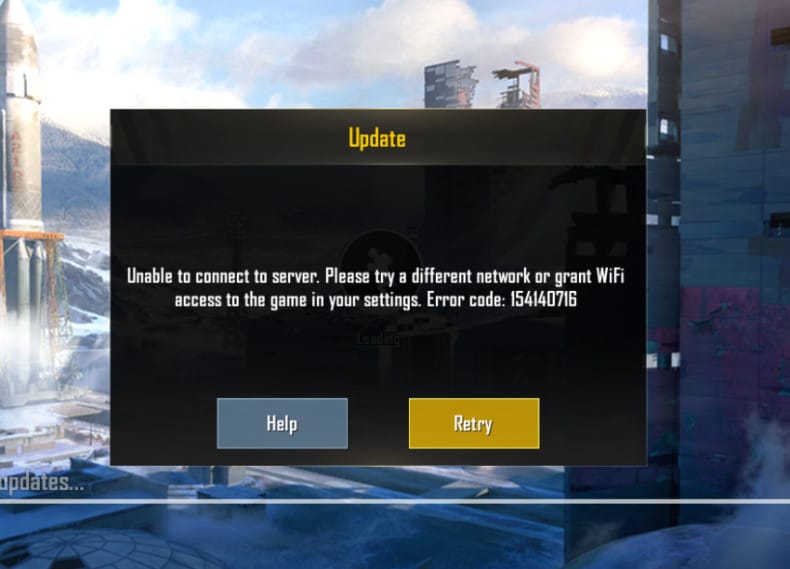



إترك رد